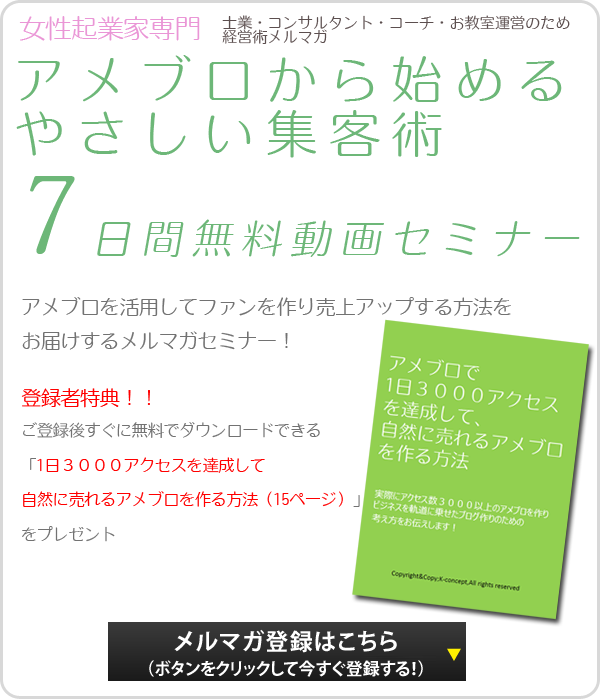ボタンのカスタマイズ (2-1) ボタン[横180px 縦35px]
|
お知らせ(2016年3月8日追記)
2016年3月より、「CSS編集用デザイン」テンプレートが新たに3つ追加されました。そちらのカスタマイズでは以下のカスタマイズが使えないものも多いため、「新CSS編集用デザイン徹底解剖」と題して新たに目次を設けてカスタマイズの方法を公開中です。2016年3月前の従来のCSS編集用デザインについてのカスタマイズは、当ページでカスタマイズができますので、ご利用状況に応じて使い分けてください。
新CSS編集用デザインでのカスタマイズがご希望のかたは、こちらの目次をご覧くださいませ→新CSS編集用デザイン目次
>>こちらもどうぞ
CSS編集用画面の(2)ボタンのスタイルブロックを解説します
ボタンのスタイルのブロックは以下の3つに分かれています
- (2-1) ボタン[横180px 縦35px]
- (2-2) アイコン付きボタン[横128px 縦28px]
- (2-3) ページ送りボタンの << 次へ 、前へ >> 、「次の記事タイトル」 >> ボタン
今回は、その中の「(2-1) ボタン[横180px 縦35px]」の解説をします。
とはいってもこのブロックはサイドメニューの下のほうにある
「Ameba会員登録(無料)」のボタンの部分になります。
この部分をカスタムしてもあまり意味がないのですが・・・一応解説しておきます。
/* (2-1) ボタン[横180px 縦35px]
--------------------------------------------*/
/* ボタンの背景画像 ※[横180px 縦35px]のボタンの背景画像を指定 */
.skinImgBtnM{
background-image:url(../../stat100.ameba.jp/p_skin/wu_pf_cssedit/img/skin_btn_m.png);
}
/* ボタンの文字色 */
.skinImgBtnM:hover span,.skinImgBtnM:focus span,.skinImgBtnM span{
color:#333333 !important;
}
赤字のカラーコードを変更すると、ボタンの文字が変わりますので…
ちなみにボタンはこのことです↓
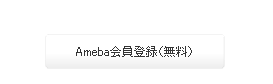
ということです。